管理员已阻止运行此程序怎样解除 ,一起来了解一下管理员已阻止运行此程序该怎样解除吧。 解除电脑管理员权限也就是需要以管理员权限身份来运行,具体操作方法如下: 1、选择此
管理员已阻止运行此程序怎样解除,一起来了解一下管理员已阻止运行此程序该怎样解除吧。
解除电脑管理员权限也就是需要以管理员权限身份来运行,具体操作方法如下:
1、选择此电脑,单击鼠标右键,点击管理
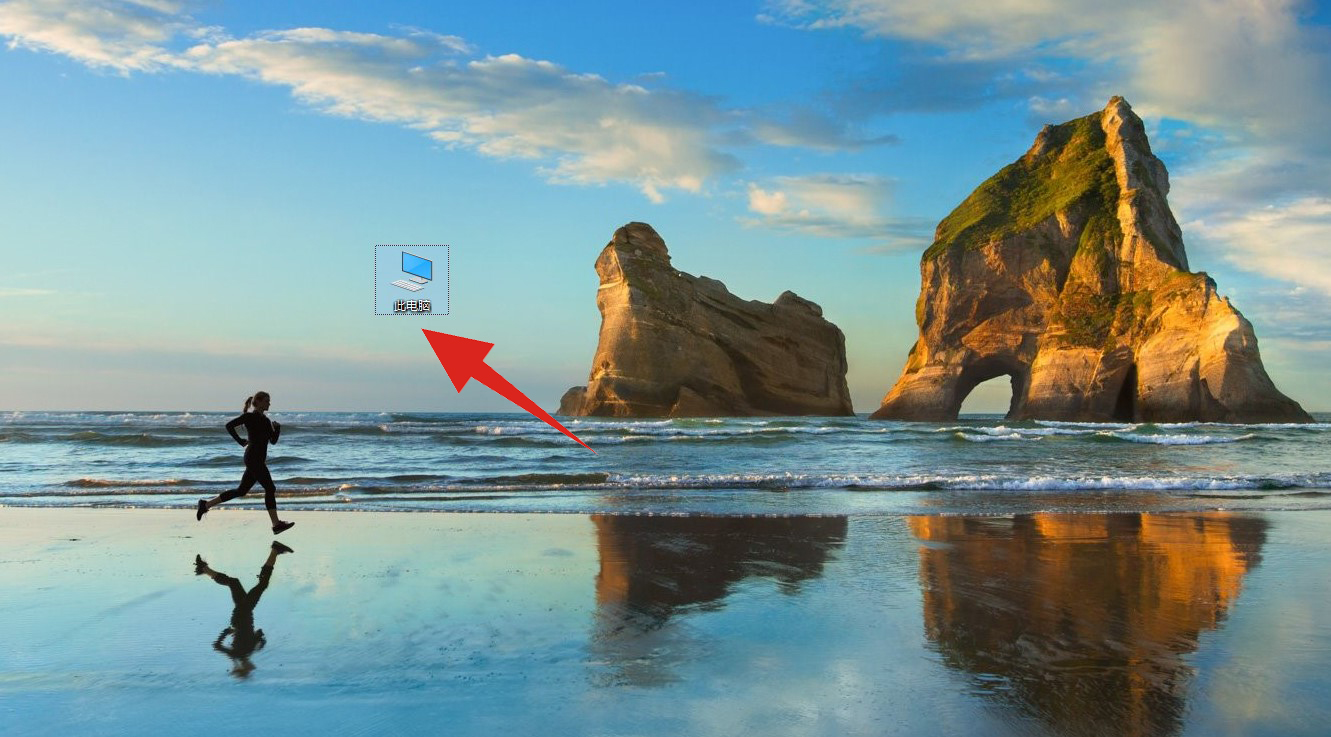
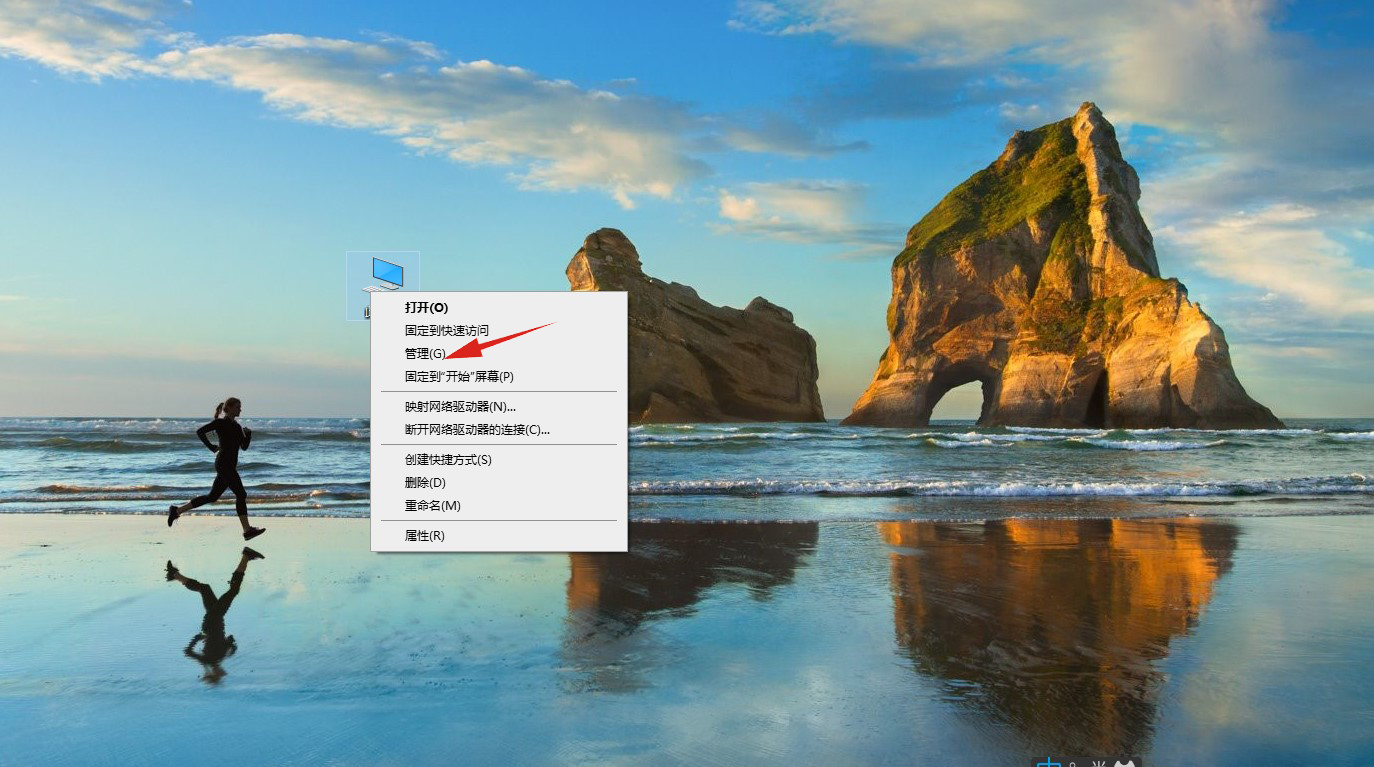
2、进入计算机管理界面,点击本地用户和组,点击用户
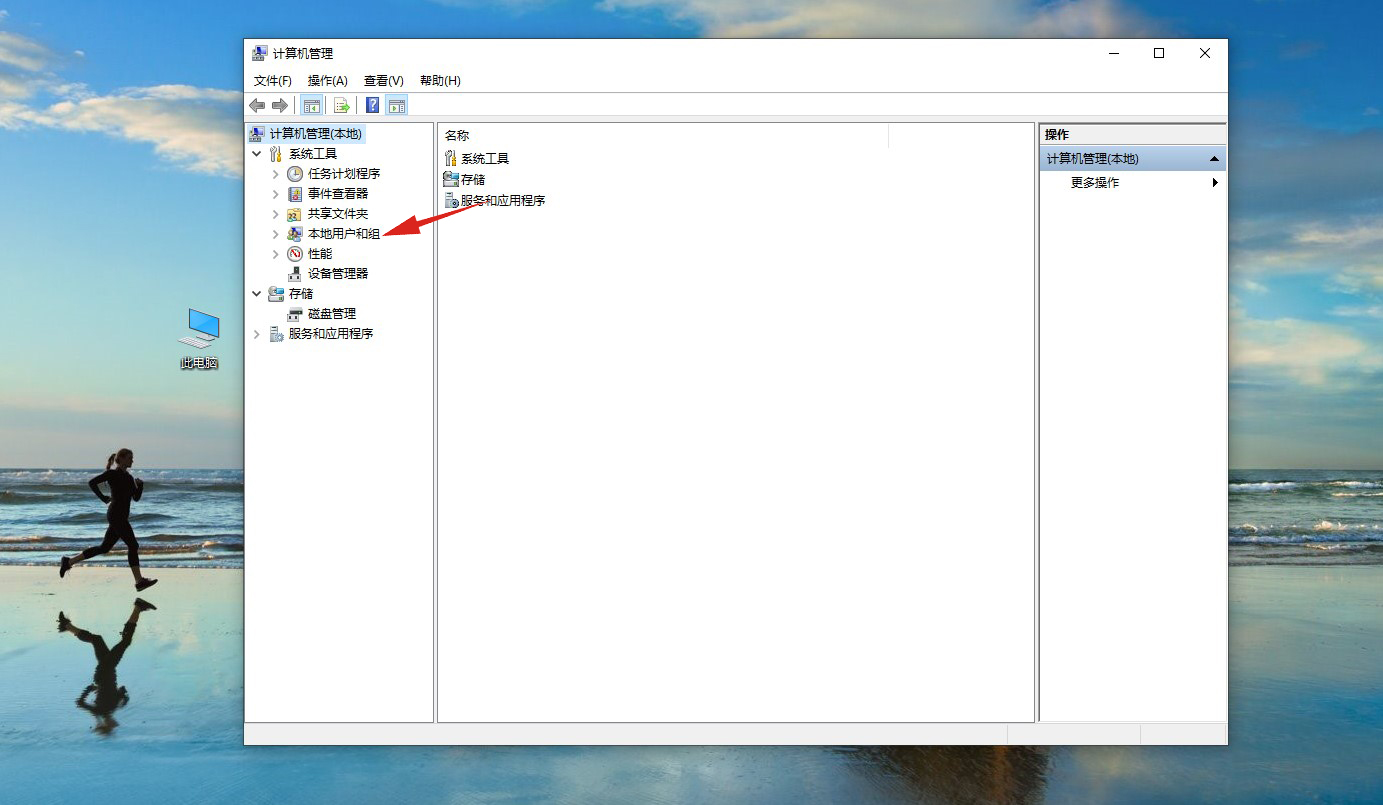
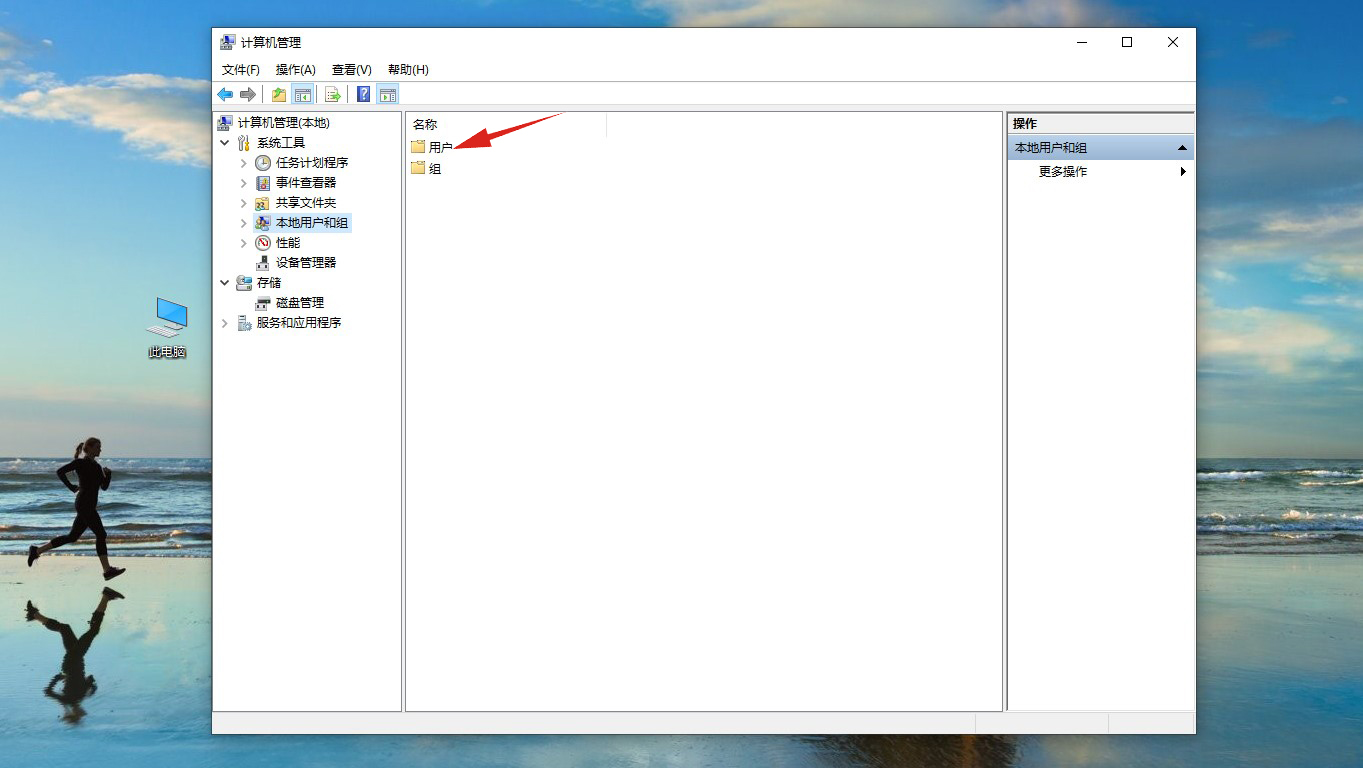
3、在右边会出现相应的用户设置窗口,在右边的窗口上选择名为Administrator的用户
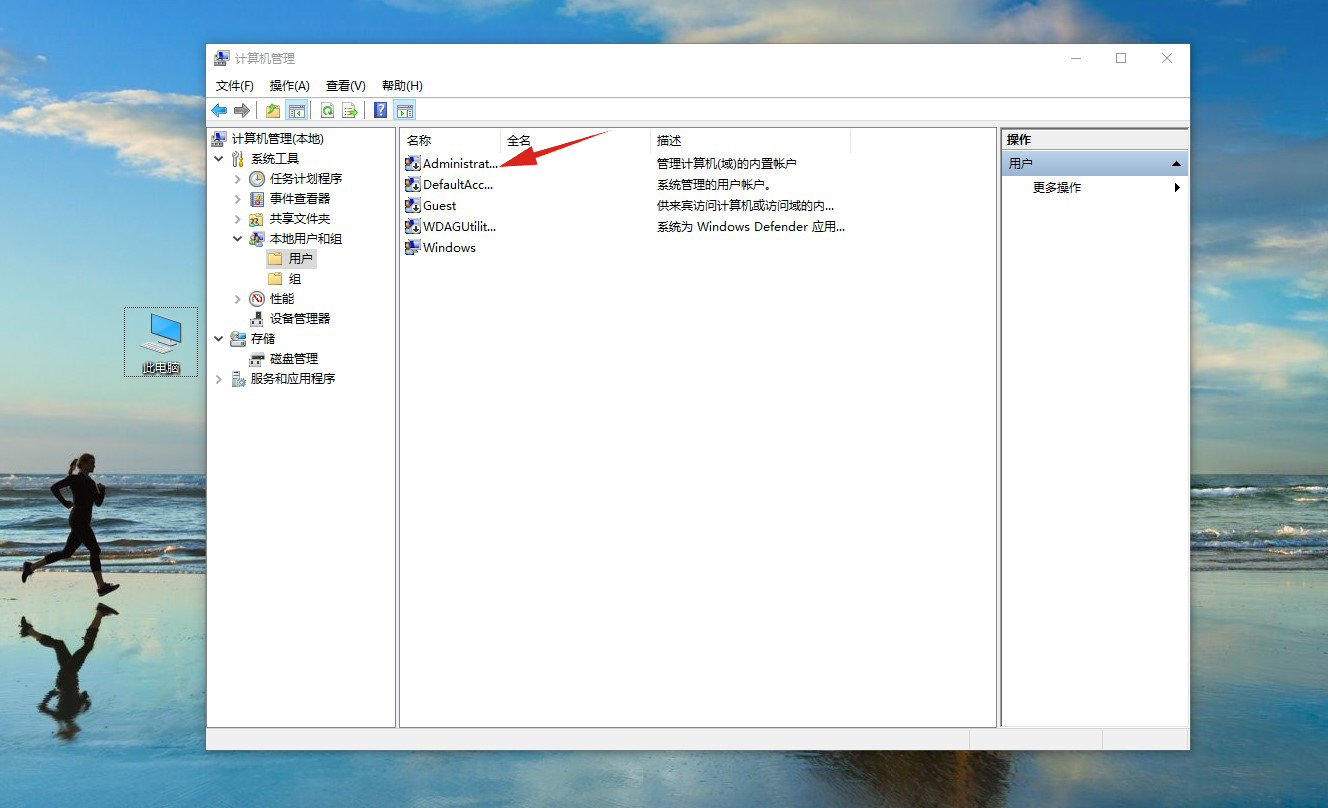
4、右键单击Administrator,选择属性,接着取消勾选,账户已禁用选项,最后点击应用或确定即可
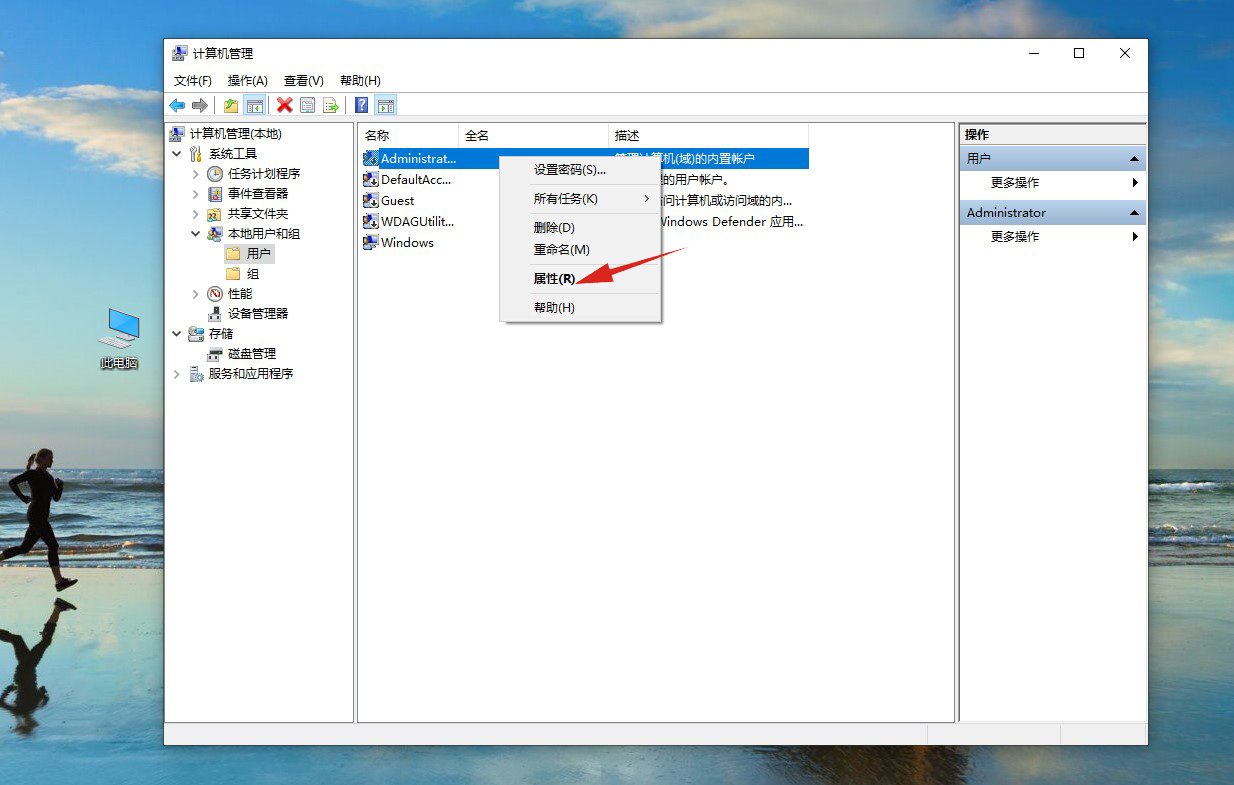
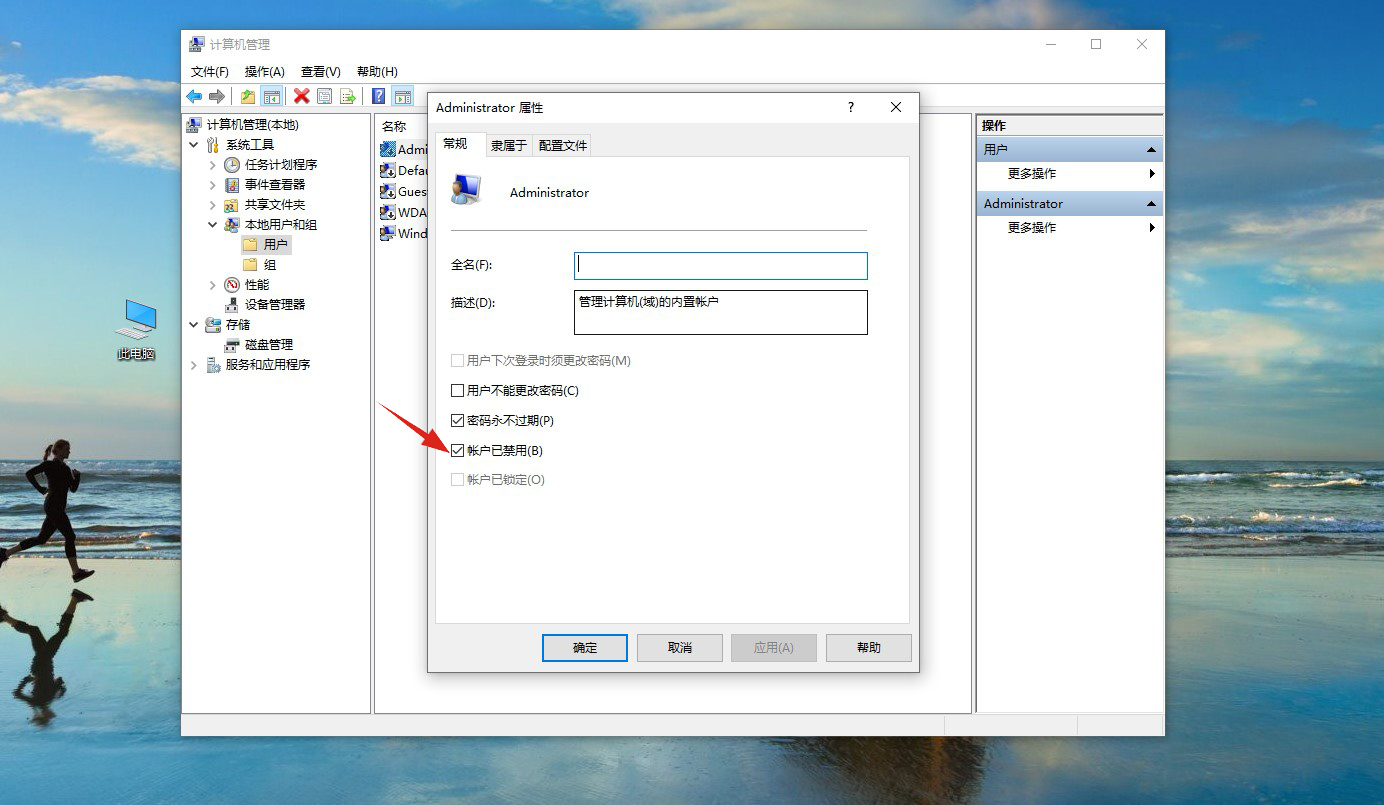

以上就是管理员已阻止运行此程序如何解除的内容了,希望对各位有所帮助。
【文章由高防cdn提供,感恩 网络转载请说明出处】